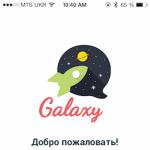高品質のディスク記録のためのプログラム。 ディスクを書き込むための無料ソフトウェア
最近では、ユーザーはフラッシュドライブを好むか、メールを使用してファイルを送信することがますます増えていますが、ディスクの書き込みは依然として非常に重要です。 では、ディスクを書き込むための最良のソフトウェアは何ですか?
すべての指標と世論調査によると、Ashampoo Burning StudioFreeはディスクを書き込むための最良のプログラムと見なすことができます。 しかし、私たちのレビューでは、「THEBEST」の称号を主張できる無料のプログラムをさらにいくつか提供しています。 自分に最適なCD書き込みソフトウェアを選択する前に、自分の好みを考慮する必要があります。 おそらくあなたにとっての主な要因は、印象的な機能セットではなく、単純さです。 または多分その逆。
Ashampoo BurningStudio無料
このプログラムは、その中で巨人と見なすことができます 無料の類似体..。 「バーナー」は非常に幅広い機能を備えているため、プログラムは完全に無料で、ユーザーを驚かせます。 Ashampoo Burning Studio Freeは、ディスクの書き込みとコピーに加えて、Blu-rayディスク(最大25 GBまで書き込み可能)の操作、ムービーのDVDディスクへの書き込み、画像の作成、オーディオ形式の変換を行うことができます。
さらに、ディスクを書き込むための無料のプログラムは、ディスクを消去して作成することができます バックアッププロジェクトを保存します。 プログラムインターフェイスは、ロシア語を含む多言語対応です。 プログラムには幅広い機能がありますが、不要なボタンやしおりがインターフェイスに溢れているとは言えません。 体調を崩してください!


 CDBurnerXP
CDBurnerXP ディスクを書き込むためのこのプログラムは非常に便利で機能的であり、このセグメントで最高の1つが持つべきすべての機能を備えています。 CD / DVDディスクの書き込みに加えて、Blu-RayおよびHD-DVDでの作業をサポートし、ISOイメージの作成および書き込みも可能です。
これらの機能に加えて、CDBurnerXPは、インストールファイルまたはオペレーティングシステムを使用して起動可能なディスクを作成するのに役立ちます。 マルチセッションディスクでの作業をサポートします。 このプログラムは、Windows用の最高のディスク書き込みソフトウェアの1つです。 ダウンロードしてインストールすることをお勧めします。 他のオプションがあなたに適していない場合は、このレビューのプログラム。


Deepburner無料
これは、強力なプログラムDeepBurnerProの無料バージョンです。 予想通り、プログラムはCDおよびDVDディスクを書き込むだけでなく、それらを消去することもできます。 また、ISOイメージ、オーディオCD、マルチセッションCDを作成することもできます。さらに、DeepBurner Freeは長いファイル名をサポートし、ディスクのカバーまたはラベルを準備できます。
インターフェースに関しては、それは非常に簡潔で便利です。 インストール時に、プログラムにロシア語を選択できます。これは、英語を理解していないユーザーにとって非常に便利です。 DeepBurner Freeディスク書き込みソフトウェアは、コンピューターに不可欠なツールになる可能性があります。 プログラムに関する不満の1つは、書き込み速度が遅いことです。


BurnAware無料
このプログラムを上記と比較すると、その助けを借りて、起動可能なディスクを作成したり、コピーしたりすることはできません。 この「側面」はその主な欠点と見なすことができますが、これらの機能は必要ない場合があります。 BurnAware Freeは、これらのことを完璧に行う強力な無料のディスク書き込みソフトウェアです。
データをDVD、CD、Blu-rayディスクに書き込んだり、音楽をDVDやオーディオCDに書き込んだりすることができます。 BurnAware Freeは、マルチセッションディスクを作成することもできます。 ディスクを書き込むためのプログラムのインターフェースは、6つのボタンと3つのタブのみで構成されており、ロシア語とウクライナ語があります。


ImgBurn
このプログラムは、「バーナー」の詳細設定とすべての機能を理解できる上級ユーザーに適しています。 ImgBurnを使用すると、DVDビデオ、オーディオCD、CD / DVD、およびブルーレイディスクを作成できます。 上記のすべての機能に加えて、ユーザーはディスクイメージを作成することもでき、特別なDVDInfoProオプションを使用すると、書き込み速度を表示し、ディスク書き込み中のデータを分析できます。


InfraRecorder
ディスクを書き込むためのこのプログラムは、「ディスク」を書き込む際の一種の「ベテラン」と見なすことができます。 InfraRecorderは、CDやDVDの書き込み、オーディオファイルやビデオファイルのディスクや2層DVDへの書き込みなど、ほとんどすべてのことを実行できます。 ブルーレイおよびHD-DVD録画機能はサポートされていません。
しかし、私たちのリストにはこれらの機能をサポートするプログラムがたくさんあるので、これに腹を立てる必要はありません。 InfraRecorderを使用すると、ディスクをコピーしたり、画像を作成したり、記録をシミュレートしたりすることもできます。 インターフェイスはまともなレベルであり、「ベルとホイッスル」で輝いていませんが、大多数のユーザーを満足させるはずです。


小型CDライター
そして最後に、私たちのレビューの非常にミニチュアなプログラムは小型CDライターです。 これはプログラムではなく、ディスクの書き込みを主な機能とするユーティリティと言えます。 ディスクを書き込むためにユーティリティをインストールする必要はありません。 驚いたことに、Small CD-Writerはディスクに書き込むだけでなく、起動可能なマルチセッションディスクやISOイメージを作成することもできます。
このプログラムは、小さいながらも臆病なプログラムが好きな人に最適です。 SmallCD-Writerはから直接起動できます コンテキストメニューエクスプローラー-「小型CDライターに送信」。


このレビューの結果を要約すると、次のように言えます。幅広い機能を重視するユーザーにとって、Ashampoo Burning Studio Free、ImgBurn、およびCDBurnerXPプログラムが理想的です。 また、シンプルさと便利さを好む人には、DeepBurner Free、BurnAware Free、InfraRecorderのほか、USBフラッシュドライブから起動できるSmallCD-Writerも便利です。
確かに、お使いのコンピュータには、ドキュメント、ゲーム、ソフトウェア、ビデオ、音楽など、さまざまな情報がすでに十分に蓄積されています。すべてを整理するときが来ました。 特に、フォルダに散在するオーディオ録音に悩まされている場合。 それらを別の媒体に移すと、はるかに良いでしょう。 「DiskStudio」と呼ばれる便利なものがこれを行うのに役立ちます。 この記事の枠組みでお話しするのは彼女についてです。
数分でデータロギング
「ディスクスタジオ」はおそらく最も視覚的で 便利なプログラム音楽をディスクに書き込むために、CDとDVDの両方のメディアを作成できます。 このソフトウェアを操作するために必要なのはバーナーだけです。
このアプリケーションを使用すると、数分で任意の形式のディスクを書き込むことができます。 白紙の状態"、そしてあなたも実行できるようになります バックアップまたはISOイメージを作成します。 さらに、このユーティリティは、既製のメディアに情報を書き込みたい場合に役立ちます。 この場合、古いデータが失われることはありませんが、空白を新しいファイルで繰り返し埋めることができます。
お気に入りの曲やビデオを1か所に
このプログラムを使用すると、楽曲を簡単にコピーすることもできます。 コンピュータには、自由な時間にまとめて聴きたい音楽アルバムや個々のトラックがたくさんある場合があります。
CD書き込みソフトウェアを使用すると、MP3またはWMAメディアをすばやく簡単に作成でき、最大10時間のお気に入りの音楽を録音できます。 その後、CDはメディアプレーヤー、車内のカーラジオ、または単にPCで再生できます。 さらに、それは友人や知人に提示することができ、それは確かに彼らを喜ばせるでしょう。

同じことがビデオ録画にも当てはまります。さまざまな映画、クリップ、コンサートを物理メディアにアップロードすることもできます。 プログラムでビデオDVDを作成するのにかかる時間はごくわずかです。 さらに、インタラクティブなディスクメニューを独自に設計する絶好の機会があります。 そのため、背景、タイトル、グラフィックスなどを好みに合わせてカスタマイズできるため、メニューが印象的で、見やすいトーンになります。
クリーニングとリッピング
ディスクの1つに不要な情報が多すぎる場合は、ワンクリックで簡単に削除できます。 その結果、このようなドライブは安全に書き換えることができます。 たくさんの時間(セクション「消去」)。
ユーティリティのもう1つの便利な機能は、DVDビデオとオーディオCDをリッピングすることです。これは、ディスク上のファイルをある形式または別の形式に変換するときに確かに役立ちます。 唯一の注意点は、リッピングする前に、メディアが違法コピーから保護されているかどうかを確認する必要があるということです。
もちろん、「スタジオディスク」- 最高のプログラム最も経験の浅いユーザーでも理解できるディスクに音楽を録音するため。
最近のバージョンのWindowsでは、データディスクやオーディオCDの書き込みに頼る必要はないかもしれませんが サードパーティプログラム、システムに組み込まれている機能では不十分な場合があります。 この場合、簡単に作成できる無料のCD、DVD、およびBlu-Ray書き込みソフトウェアを使用できます。 ブートディスクデータ、コピー、アーカイブを備えたディスクであり、同時に直感的なインターフェイスと柔軟な設定を備えています。
このレビューは、著者の意見では、録音用に設計された最高の無料プログラムを提示します 他の種類オペレーティングシステムWindowsXP、7、8.1、およびWindows 10のディスク。この記事では、公式にダウンロードして無料で使用できるツールのみを紹介します。 などの商用製品 Nero Burning Romはここでは考慮されません。
Ashampoo BurningStudio無料
そもそもこのプログラムのレビューの初期にImgBurnがあったとしたら、それはディスクを書き込むための無料のユーティリティの中で本当に最高のように思えましたが、今では、Ashampoo Burning StudioFreeをここに配置する方が良いと思います。 これは、望ましくない可能性のあるソフトウェアを一緒にインストールせずに、クリーンなImgBurnをダウンロードするという事実によるものです。 近々初心者ユーザーにとっては重要な作業になっています。

ロシアのAshampooBurning Studio Freeでディスクを書き込むための無料プログラムは、最も直感的なインターフェイスの1つであり、問題なく使用できます。
- データ、音楽、ビデオのDVDおよびCDを作成します。
- ディスクをコピーします。
- 画像を作成する ISOディスク、またはそのようなイメージをディスクに書き込みます。
- データを光ディスクにバックアップします。
言い換えれば、あなたが直面しているタスクに関係なく、DVDに家の写真やビデオのアーカイブを記録するか、 Windowsのインストール、これはすべてBurning StudioFreeで実行できます。 同時に、このプログラムは初心者ユーザーに安全に推奨することができ、実際には問題はないはずです。
プログラムは公式ウェブサイトhttps://www.ashampoo.com/ru/usd/pin/7110/burning-software/burning-studio-freeからダウンロードできます。
ImgBurn
ImgBurnを使用すると、適切なドライブがあれば、CDやDVDだけでなく、Blu-Rayも書き込むことができます。 民生用プレーヤーで再生するために標準のビデオDVDを記録して、作成することが可能です。 ブートディスク ISOイメージ、およびドキュメントや写真などを保存できるデータディスクから。 サポートされています OSほとんどから始まるウィンドウ 初期のバージョン Windows 95など。したがって、Windows XP、7、8.1、およびWindows10もサポートされます。

インストール中に、プログラムはいくつかの追加のインストールを試みることに注意してください 無料アプリ:拒否します。これらは役に立ちませんが、システムにゴミを作成するだけです。 最近、インストール中に、プログラムは常に追加のソフトウェアのインストールについて尋ねるわけではありませんが、それをインストールします。 コンピューターをチェックすることをお勧めします マルウェアたとえば、インストール後にAdwCleanerを使用するか、 ポータブル版プログラム。
プログラムのメインウィンドウに、基本的なディスク書き込み操作を実行するための簡単なアイコンが表示されます。
- イメージファイルをディスクに書き込む
- ディスクからイメージファイルを作成する
- ファイル/フォルダをディスクに書き込む
- ファイル/フォルダから画像を作成する
- ディスクをチェックするための機能と同様に

ディスクを書き込むためのプログラムImgBurnは非常に使いやすいという事実にもかかわらず、経験豊富なユーザーに非常に 十分な機会書き込み速度の指定に限らず、ディスクの設定と操作を行います。 また、プログラムは定期的に更新され、このタイプの無料製品の中で高い評価を得ている、つまり、一般的に注目に値することを追加することもできます。
ImgBurnは公式ページhttp://imgburn.com/index.php?act=downloadからダウンロードできます。プログラム用の言語パックもあります。
CDBurnerXP
無料のCDBurnerXPディスク書き込みソフトウェアには、ユーザーがCDまたはDVDを書き込むために必要なすべてのものが含まれています。 これを使用すると、ISOファイルからのブータブルディスクを含むデータCDおよびDVDの書き込み、ディスクからディスクへのデータのコピー、およびオーディオCDおよびDVDビデオディスクの作成を行うことができます。 プログラムインターフェイスはシンプルでわかりやすく、経験豊富なユーザーには次のようなものがあります。 微調整録音プロセス。

名前が示すように、CDBurnerXPは元々Windows XPでディスクを書き込むために作成されましたが、Windows10を含む最新バージョンのOSで動作します。
CDBurnerXPを無料でダウンロードするには、公式Webサイトhttps://cdburnerxp.se/にアクセスしてください。 ちなみに、プログラムにはロシア語が含まれています。
Windows 7 USB / DVDダウンロードツール
多くのユーザーにとって、ディスク書き込みソフトウェアは1回限りの作成にのみ必要です。 インストールディスク Windowsで。 この場合、Microsoftの公式Windows 7 USB / DVDダウンロードツールを使用できます。これは4つで実行されます。 簡単な手順..。 同時に、このプログラムはWindows 7、8.1、およびWindows 10でブータブルディスクを作成するのに適しており、XP以降のすべてのOSバージョンで動作します。

プログラムをインストールして実行した後、書き込むディスクのISOイメージを選択するだけで十分です。2番目のステップで、DVDの作成を計画していることを示します(オプションとして、 USB録音フラッシュドライブ)。

さらなるステップ-「コピー開始」ボタンを押して、記録プロセスの完了を待ちます。
公式ソース Windowsブート 7 USB / DVDダウンロードツール-http://wudt.codeplex.com/
BurnAware無料
最近、BurnAwareプログラムの無料バージョンは、インストールの一部としてロシア語のインターフェース言語と潜在的に望ましくないソフトウェアを取得しました。 最後のポイントにもかかわらず、プログラムは優れており、ほとんどすべての録音アクションを実行できます DVDディスク、Blu-ray、CD、それらからイメージと起動可能なディスクを作成し、ビデオとオーディオをディスクなどに書き込みます。

同時に、BurnAware Freeは、XPからWindows10までのすべてのバージョンのWindowsで動作します。 無料版プログラム-ディスクをディスクにコピーできず(ただし、これはイメージを作成してから書き込むことで実行できます)、ディスクから読み取り不可能なデータを回復し、一度に複数のディスクに書き込むことができません。
追加のインストールに関して ソフトウェアプログラム、それからWindows 10での私のテストでは、余分なものは何もインストールされませんでしたが、それでも注意することをお勧めします。オプションとして、インストール後すぐにAdwCleanerコンピューターをチェックして、プログラム自体を除いて不要なものをすべて削除します。
BurnAware Freeディスク書き込みプログラムは、公式サイトhttp://www.burnaware.com/download.htmlからダウンロードできます。
PasscapeISOバーナー
Passcape ISO Burnerは、起動可能なISOイメージをディスクまたはUSBフラッシュドライブに書き込むためのあまり知られていないプログラムです。 しかし、私はそれが好きでした、そしてその理由はその単純さと機能性でした。
多くの点で、Windows 7 USB / DVDダウンロードツールに似ています。ただし、起動可能なディスクまたはUSBをいくつかの手順で書き込むことができますが、 Microsoftユーティリティ、それは、含まれているだけでなく、ほとんどすべてのISOイメージでこれを行うことができます セットアップファイル WindowsOS。

アクティブISOバーナー
ISOイメージをディスクに書き込む必要がある場合、アクティブISOバーナーはそれを行うための最も高度な方法の1つです。 同時に、そして最も単純です。 プログラムはすべてをサポートします 最新バージョン Windows、および無料でダウンロードするには、公式Webサイトhttp://www.ntfs.com/iso_burner_free.htmを使用してください。

特に、このプログラムは、さまざまな記録オプション、さまざまなモードとプロトコルSPTI、SPTD、およびASPIをサポートしています。 必要に応じて、1枚のディスクの複数のコピーを一度に記録することができます。 Blu-ray、DVD、CDディスクイメージの書き込みをサポートします。
CyberLinkPower2Goの無料バージョン
CyberLink Power2Goは強力であると同時に、 簡単なプログラム記録ディスク。 その助けを借りて、初心者ユーザーは簡単に書くことができます:
- データディスク(CD、DVD、またはBlu-ray)
- ビデオ、音楽、写真付きのディスク
- ディスクからディスクに情報をコピーする
これはすべて、フレンドリーなインターフェースで実行されます。ロシア語はありませんが、おそらく理解できるでしょう。

このプログラムは、有料版と無料版(Power2Go Essential)で利用できます。 公式ページから無料でダウンロードできます。
ディスク書き込みプログラム自体に加えて、CyberLinkユーティリティがインストールされてカバーなどをデザインし、コントロールパネルから個別に削除できることに注意してください。

要約すると、私は誰かを助けることができたと思います。 実際、ディスクの書き込みなどのタスクに大きなソフトウェアパッケージをインストールすることは必ずしも意味がありません。おそらく、これらの目的で説明されている7つのツールの中から、自分に最適なツールを見つけることができます。
のためのプログラム DVDバーナービデオディスクは、任意のDVDプレーヤーで再生できるデジタルビデオディスクを作成するように設計されています。 誕生日、さまざまな休日、新年のイベント、ダンス、いたずら、その他の楽しい思い出のビデオをビデオカメラでキャプチャし、ミニディスク、VHSテープ、その他の特定のメディアに保存する場合は、録画することをお勧めします。そしてそれらを構造化します。DVDで。 DVDはかなり長い間保存でき、今日ではデジタル機器があればほとんどどこでも開くことができます。
このクラスのプログラムの助けを借りて、各ビデオを個別に編集してそれらを組み合わせようとする必要はありません。 さまざまなテンプレートのインタラクティブメニューを使用してビデオを作成および記録したり、ビデオをチャプターに分割してナビゲーションを容易にしたり、字幕を追加したりできます。 オーディオトラック、ビデオからシーンをカットし、写真からスライドショーを作成することもできます。 そして、これはすべて迅速かつ簡単に行うことができます。
ノート:DVD書き込みソフトウェアだけでビデオを編集する必要はありません。 編集と修正には、任意のビデオエディタを使用できます。 また、このクラスのプログラムは、DVDに書き込む前にメニューをインポートおよび作成するためだけのものです。
DVDビデオディスクを書き込むための無料ソフトウェアのレビュー
DVDフリック便利で強力なDVDビデオ書き込み
それはかなり単純なプログラムですが、同時にそれは持っています 強力なツールビデオの編集とDVDへの記録用。 このプログラムを使用すると、によって保存されたビデオレポートをすばやく変換できます 別のフォルダ、コンピュータだけでなく、ホームシアターを含む他のデジタルプレーヤーでも開くことができる本格的なDVDビデオディスクに。 この場合、たとえば、いくつかの重要なイベントを明確にするために、オーディオトラックを追加できます。 説明を字幕として挿入します。 また、ビデオを個別のメニューとして構成して、すばやく簡単に移動できるようにします。
開発者のWebサイトには、次の利点があります。
- ほとんどすべてのビデオファイルをDVDに書き込む
- 45以上のファイル形式のサポート
- 60を超えるビデオコーデックのサポート
- 40を超えるオーディオコーデックのサポート
- メニューの追加が簡単
- 独自の字幕を追加する機能
- シンプルで使いやすいインターフェース
- 完全に無料、アドウェアなし、 スパイウェアおよび制限。
DVD Flickを使用すると、初心者のユーザーでも驚くほどすばやく独自のDVDビデオを作成できます。
DVDビデオを書き込むための他のプログラム
- Bombono DVDは、mp4、mov、mkv、avi、およびその他のビデオ形式をサポートするクロスプラットフォームプログラムです。 別の種類のメニューを作成する機能を備えています。 Linuxバージョン無料。 Windows版商用に分割され、無料の機能によって制限されます。
- DVD Author Plus(残念ながら、このプログラムは試用版になっています)を使用すると、DVDビデオディスクを作成し、最も一般的なビデオ形式を読み取って変換することができます。 多くが含まれています 便利な機能ディスクのコピー、ISOイメージの作成、ディスクへの書き込みなど。
- DeVeDeは Linuxプログラム mpeg、mpeg4、avi、asf、YouTube、Googleフラッシュビデオ、wmv、oggなどの任意の数と形式のビデオファイルのDVDおよびCD(VCD、SVCD、CVD)にビデオを書き込むように設計されたオープンソースソフトウェア。 。
- Koyote Video toDVD-このプログラムが提供する可能性の数にうれしい驚きを感じるでしょう。 メニューをほぼゼロから作成し、背景を選択し、個々のチャプターの名前をすでに変更できます 既存のビデオそして他の多くの。
- は、プロ並みのDVDを作成するためのクロスプラットフォームプログラムです。 ビデオをDVDに書き込んだり、DVDに書き込んだりすることができます。これは、任意のDVDプレーヤーで再生できるだけでなく、個別に設計されたメニューを作成することもできます。 注:インストーラーはインストールを試みますので注意してください 追加のプログラム..。 余計なものがないポータブルバージョンを使用することをお勧めします。
クイックガイド(DVDビデオディスクを作成するためのプログラムをダウンロードするためのリンク)
DVDフリック
| シンプルだが 強力なプログラムビデオをDVDに書き込みます。 多くのファイル形式とオーディオビデオコーデックをサポートします。 メニューを簡単に追加できます。 自分の字幕。 そして、はるかに。 | ||
| ------------- | ||
| http://www.dvdflick.net/download.php | ||
| 13 MB1.3.0.7オープンソースフリーウェアWindows2000-7 | ||
| 64ビットOSのサポート |
CD、DVD、HD-DVD、Blu-rayディスクを無料で作成するためのソフトウェア:Nero、Ashampoo Burning Studio、aBurner、UsefulUtils Discs Studio、True Burne、Small CD-Writer、InfraRecorder、ImgBurn、FinalBurner FREE、Free Easy Burner、DeepBurner 、CDBurnerXP、BurnAware Free、Burnatonce、Burn4Free、AVS Disc Creator FREE、AmoK CD / DVDBurningなど。
Nero Burning ROMは、ディスクを書き込むための最も人気のあるプログラムの1つです。 このアプリケーションは、あらゆるタイプのファイルをCD、DVD、およびブルーレイに書き込むことができます。 ユーザーは、任意のディスクをコピーしたり、イメージを作成したりすることもできます。 Neroの上級ユーザー...
MagicDisc Virtual DVD / CD-ROMは、作成および管理するためのシンプルな無料ソフトウェアです。 仮想ディスク..。 MagicDiscは、最大15個を作成できるシンプルなフリーウェアプログラムです。 仮想ドライブ..。 これらのドライブには、ISO、NRG、MDSなどのディスクイメージをマウントできます。...
Any Video Converterは、ビデオをあるフォーマットから別のフォーマットに変換するためのユニバーサルプログラムです。 YouTubeからビデオをダウンロードし、利用可能な形式に変換するための機能があります。 このプログラムは、ビデオファイルを光ディスクに書き込むこともできます。 サポートされているフォーマットの中で...
誰もがオーディオファイルを変換する必要はありませんが、変換すると、見つけるのに苦労します 最高のツール Freemake AudioConverterではなく。 もちろん、これはすべての問題に対する完全な解決策ではありませんが、プログラムは魅力的で非常に使いやすいインターフェースを提供します...
CD書き込みソフトウェアを探していて、無料のアプリケーションの中から価値のあるものを探している場合は、aBurnerに注意を向けないでください。 そのフリーウェアの前身はUsefulUtilsDiscs Studioであり、このユーティリティに関するレビューを聞いたことがあるかもしれません。 aBurnerが保存しました..。
無料のUsefulUtilsDiscs Studioは、データ光ディスクの書き込みや、ほとんどの制御下でのオーディオのストリーミングのためのフル機能のアプリケーションとして使用できます。 Windowsシステム 98番目のバージョンから始まります。 このプログラムにはかなり...
名前が示すように、無料のSmall CD-Writerプログラムは、機能の豊富さのせいにするのは難しいでしょうが、そのシンプルさのために、光ディスクを焼く必要がある特定のサークルで人気があります。 、..。
Nero 9 Freeは、フリーウェアである人気のCD書き込みパッケージのライトバージョンです。 残念ながら、ほとんどの人 追加機能光ディスクを操作するためにこのパッケージの有料版で提供されている、は削除されます。 その間、その中で...
無料のInfraRecorderプログラムを使用すると、簡単に置き換えることができます 標準的な治療法 Windows CD / DVDディスクをより強力で最新のディスクに書き込むことで、ユーザーに多くの便利な機能を提供します。 このプログラムオペレーティングシステムのシェルに完全に統合することができます。
無料のプログラムImgBurnは、ボリュームがかなり少なく、リッチです。 機能性、ほぼすべてのCD / DVDディスク形式を書き込むことができます。 ImgBurnプログラム多数の光学ドライブをサポートしているため、所有者は パソコンしてはいけません...
無料のプログラムFinalBurnerFreeは、マルチセッションディスク、ブータブルディスクを作成し、 ISOイメージそしてHDDVD、Blu-ray、CD、..に書き込みます